电脑录屏需要第三方软件?
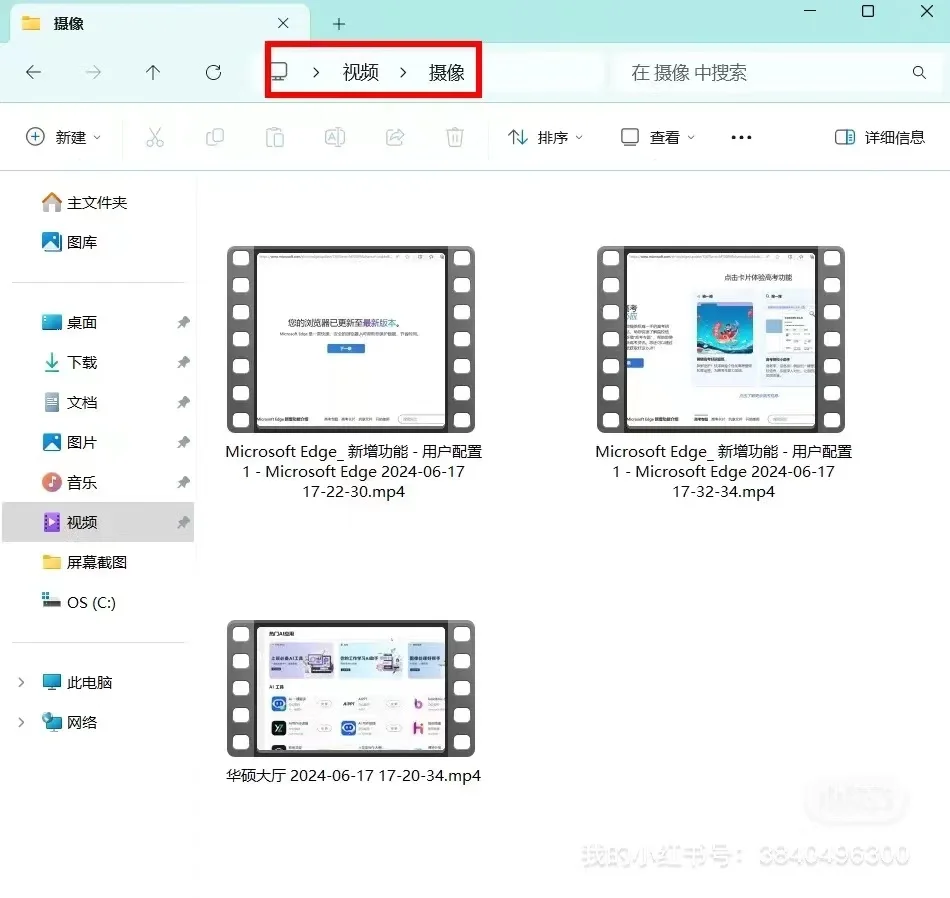
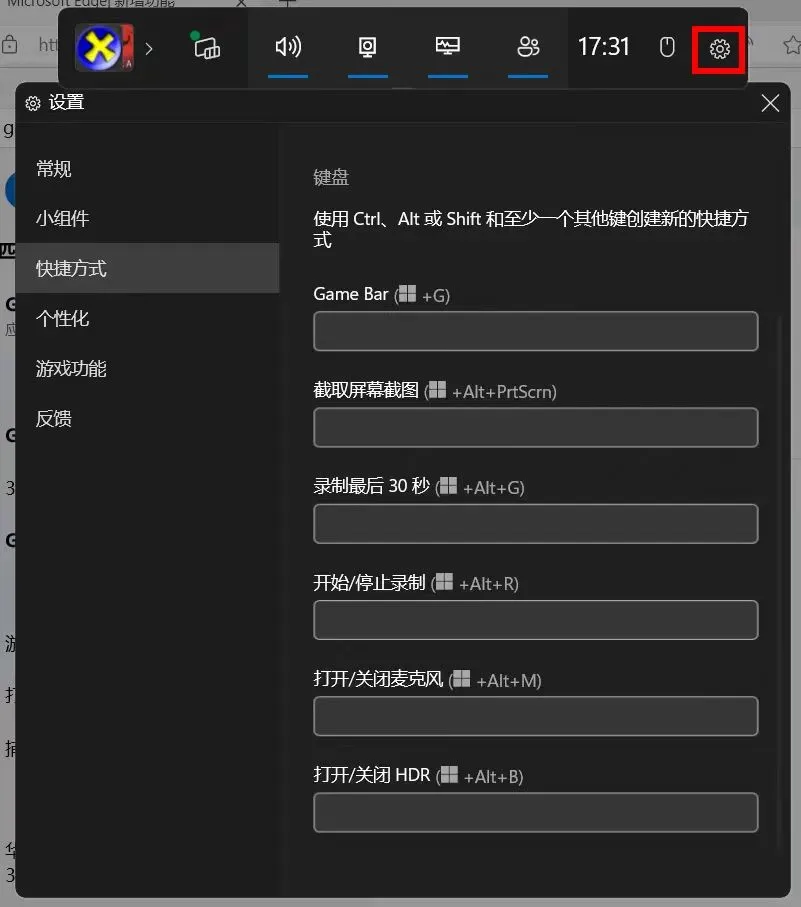
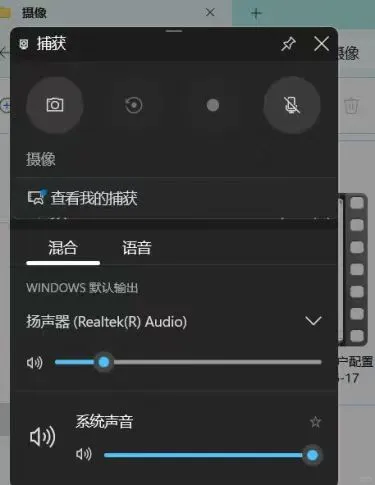
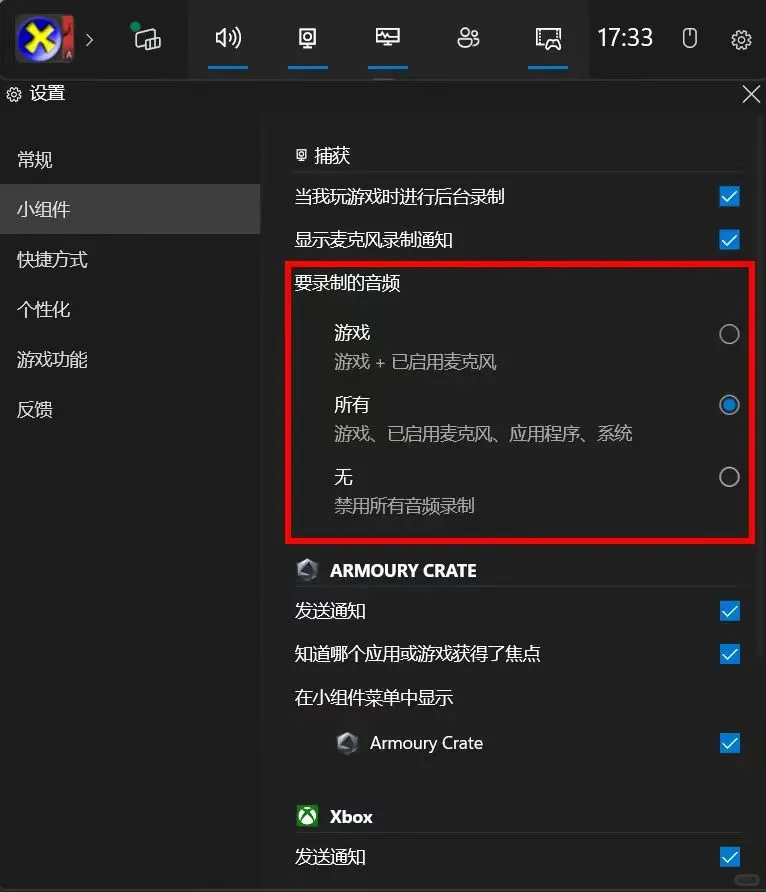
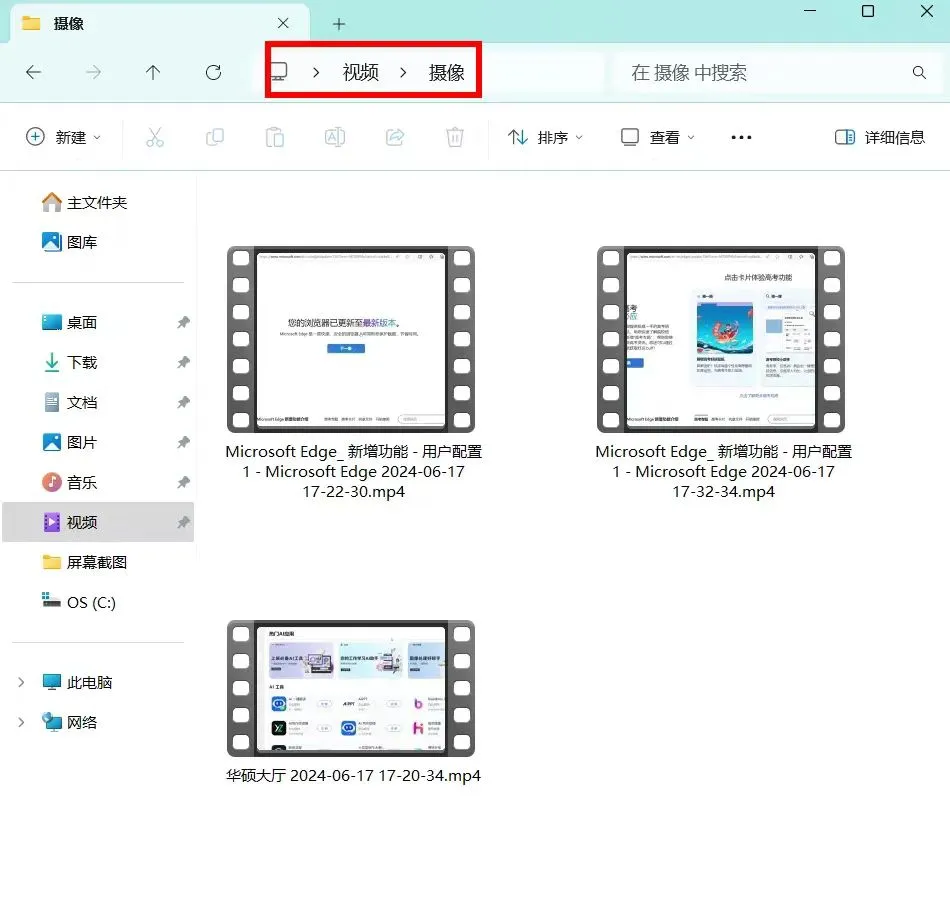
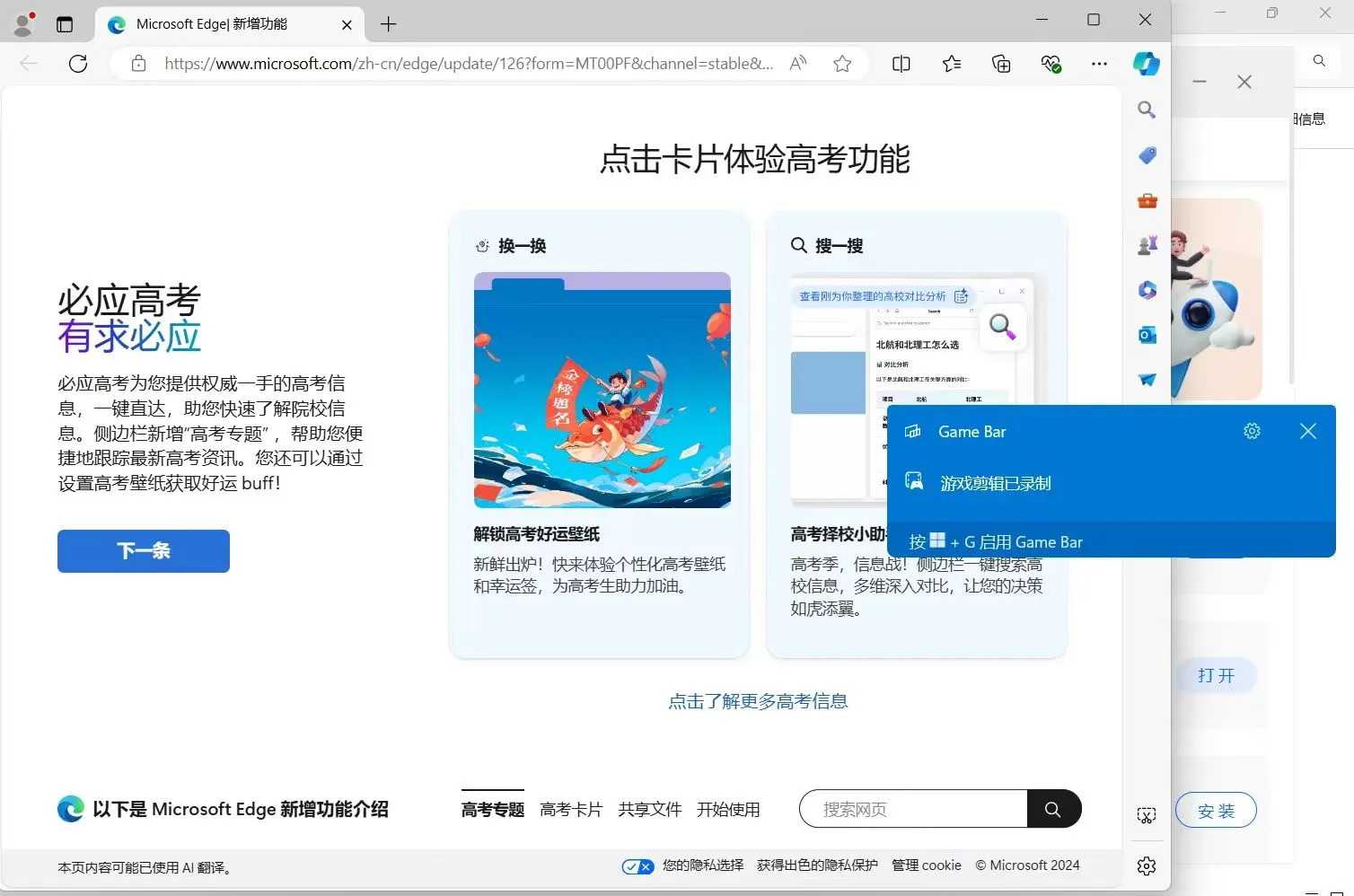
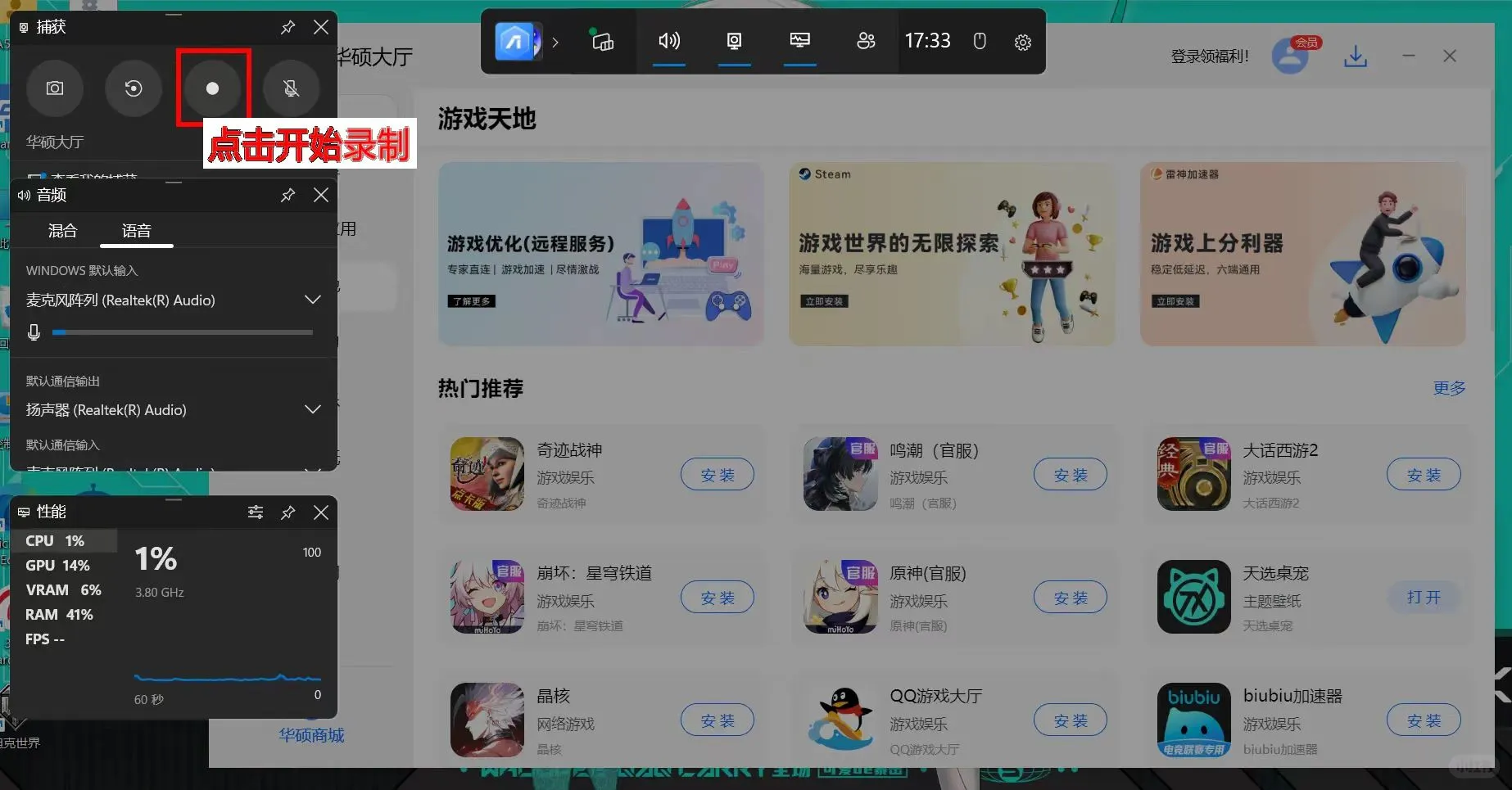
电脑录屏需要第三方软件?
No!No!No!!!
今天就分享一个电脑录屏小软件Xbox Game Bar
如何使用Xbox Game Bar录制屏幕
1. **打开Game Bar**:
– 在玩游戏或使用其他软件时,同时按下`Windows`徽标键和`G`键,即可打开Xbox Game Bar。
2. **开始录制或截图**:
– 在Game Bar界面中,选择“小组件菜单”(通常是一个小方块图标)。
– 在菜单中选择“捕获”选项。
– 在“捕获”菜单中,你可以选择“开始录制”来录制当前屏幕,或者选择“进行屏幕截图”来截取当前屏幕的图片。
– 如果你想录制最近一段时间的屏幕,可以使用“录制最后…”功能。
### 录屏文件的保存位置
– 录屏文件默认保存在`C:\Users\用户名\Videos\Captures`目录下。这里的“用户名”是你的Windows系统用户名。
### 为什么不能录屏
– 如果你遇到无法录制屏幕的情况,可能是因为以下原因:
– 桌面以及部分应用不支持通过Xbox Game Bar录制。这是设计上的限制,不是所有应用都允许被录制。
– 如果你之前关闭了Game Bar的录制功能,需要重新开启。可以通过以下步骤操作:
1. 点击“开始”菜单,选择“设置”(齿轮图标)。
2. 在设置中选择“游戏”。
3. 在游戏设置中,找到“小组件”选项并点击。
4. 在“小组件”设置中,确保“所有游戏”、“已启用麦克风”、“应用程序”和“系统”选项都已开启。
5. 点击“保存”或“应用”按钮,然后稍等片刻,Game Bar应该就可以正常录制了。#电脑知识 #电脑 #关于我的电脑
 夜雨聆风
夜雨聆风